如何在W7电脑上设置定时关机时间(步骤简单)
- 生活经验
- 2025-01-19
- 23
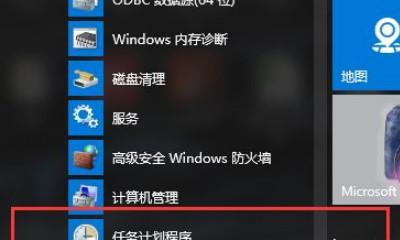
随着科技的不断发展,人们越来越依赖电脑,但是每天使用电脑的时间也越来越长,对于我们的身体健康也是有一定影响的。而且有时候我们会忘记关机,导致浪费电能和资源,因此设置电脑...
随着科技的不断发展,人们越来越依赖电脑,但是每天使用电脑的时间也越来越长,对于我们的身体健康也是有一定影响的。而且有时候我们会忘记关机,导致浪费电能和资源,因此设置电脑定时关机时间就显得尤为重要。本文将教你如何在W7电脑上简单设置定时关机时间。
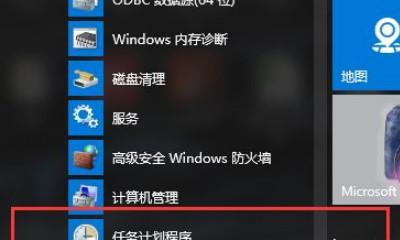
打开计划任务
点击开始菜单,在搜索栏中输入“计划任务”,然后选择“计划任务”进行打开。
创建基本任务
在左侧的面板中选择“创建基本任务”,然后在弹出的对话框中输入任务名称和描述信息,完成之后点击下一步。
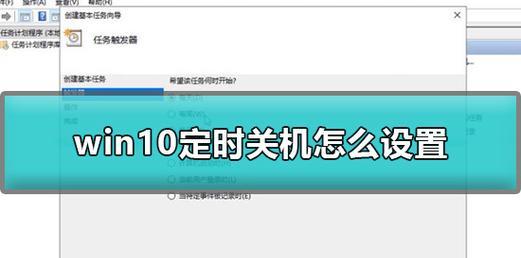
设置触发器
在触发器选项卡中,我们可以选择在特定的时间或特定的事件触发此任务。例如每天下午5点、每周每月一号等等。
设置操作
在操作选项卡中,我们可以选择要执行的动作。例如关闭计算机、注销用户等等。在此处我们选择关闭计算机,然后点击下一步。
设置结束时间
在最后一步中,我们可以设置任务的开始时间和结束时间,以及重复执行的频率。例如每天、每周、每月等等。在此处我们设置每天晚上10点钟自动关闭计算机。

保存任务
完成以上所有步骤之后,我们点击完成按钮即可保存设置。
检查任务列表
在计划任务中,我们可以看到我们创建的任务,确认任务设置是否正确。
修改任务
如果需要修改任务,则在任务列表中选择对应的任务,然后点击右侧的“属性”进行修改。
删除任务
如果需要删除任务,则在任务列表中选择对应的任务,然后点击右侧的“删除”进行删除。
设置快捷方式
为了方便快速操作,我们可以在桌面上创建一个快捷方式。右键桌面,选择“新建”-“快捷方式”,然后输入“shutdown-s-t3600”命令(其中3600表示倒计时时间,单位为秒),然后选择下一步,最后输入名称即可完成设置。
通过命令行设置
除了使用计划任务和快捷方式之外,我们还可以通过命令行来设置定时关机时间。只需要在命令行窗口中输入“shutdown-s-t3600”(其中3600表示倒计时时间,单位为秒),即可实现在一小时后自动关闭计算机。
通过批处理设置
如果需要设置多个时间点的定时关机,我们可以通过批处理来实现。首先打开记事本,输入“shutdown-s-t3600”命令,然后保存为.bat文件,双击即可运行。
注意事项
在设置定时关机之前,需要保存好所有的文件和文档,以免意外丢失重要数据。
应用场景
设置定时关机时间可以帮助我们养成良好的用电习惯,节约能源资源,同时也可以预防电脑过度使用对身体造成的不良影响。
通过以上简单的步骤,我们就可以在W7电脑上设置定时关机时间,无论是通过计划任务、快捷方式、命令行还是批处理都可以实现。这个功能不仅方便而且实用,希望大家可以认真尝试。
本文链接:https://www.yuebingli.com/article-6207-1.html

